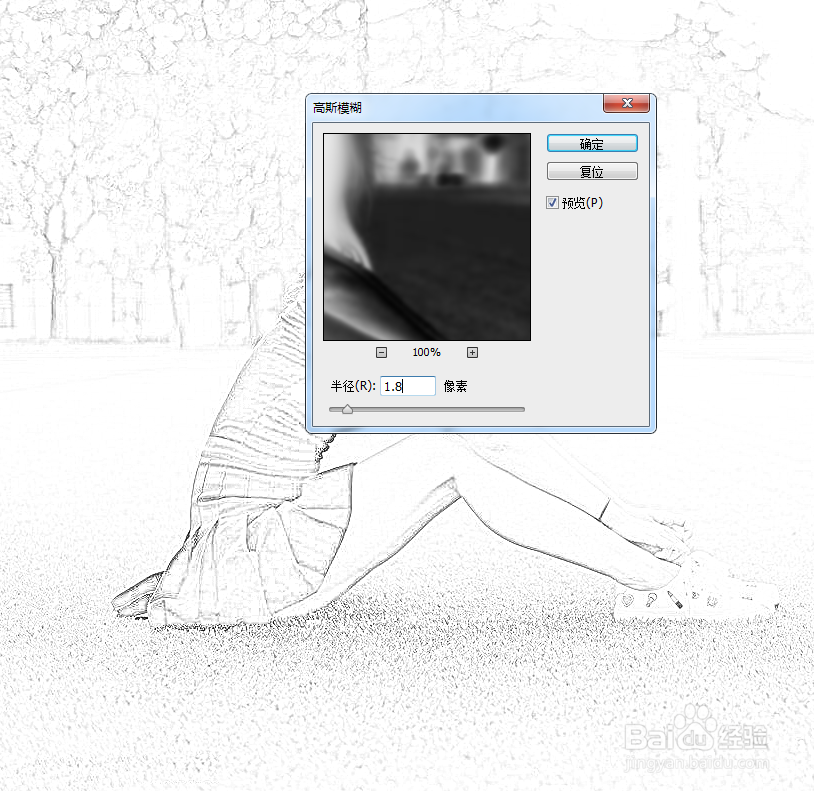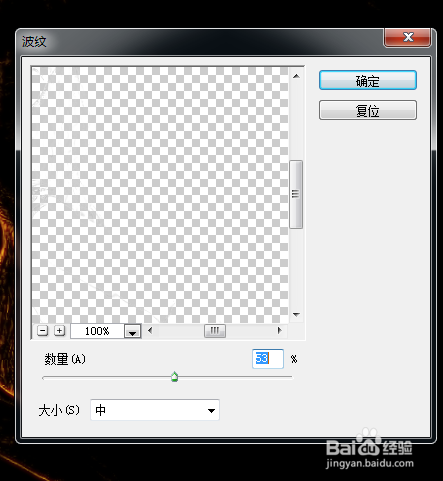1、在PS里打开图片(或素材),Alt+Shitf+Ctrl+B处理成黑白效果,然后再觊皱筠桡CTRL+J复制一层,对复制后的图层进行CTRL+I反相处理。
2、调整图层样式为颜色减淡(调整为颜色减淡后工作面大多为白色)。执行 滤镜 - 模糊 - 高斯模糊,数值1.8。
3、ALT+CTRL+SHIFT+E盖印图层,并执行CTRL+I反相。
4、在通道面板中复制红色通道,进行色阶或曲线处理。让对比更明显,到按住CTRL+复制的红色通道,载入选区。
5、回到图层面板,CTRL+J,更改图层名称为“线图层”。用橡皮擦擦除多余的背景,在下面新建一个黑色图层。
6、双击线图层,设置图层样式的内发光,光泽,颜色参加,外发光参数设置如下(也可自行设置,根据实际要求设置):
7、执行滤镜→扭曲→波纹效果。此方法在于增加燃烧的真实感,参数设置如下:
8、接下来就是后期的合成啦,打开火焰素材(素材可自行选择),复制红色通道。CTRL+复制的红色通道,载入选区,回到图层面板,CTRL+J,更改图层名为火焰。
9、将火焰图层拖到线稿文件中,更改图层样式为滤色,拖到火焰到合适位置,添加蒙版,用额鹿赤柝画笔工具擦掉多余的部位(自行修饰到满意为止)。最终效果如下图: